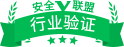oppok9Pro如何设置24小时制 oppok9Pro设置24小时制方法【步骤】
OPPOK推出了一款9Pro手机给大家,这款手机的功能相当丰富,而且配置高,拥有不错的口碑。oppok9Pro如何设置24小时制困扰着很多同学吧,如何有效的解决这个问题,就来IT百科看小编为大家带来的快速设置24小时制方法讲解,希望可以帮助到各位。
1、手机中点击"设置"进入。
2、点击"其他设置"进入。
3、点击"日期与时间"进入。
4、点击"24小时制"按钮。
oppok9Pro如何设置充电提示音 oppok9Pro设置充电提示音方法【步骤】
OPPOK9Pro性能好,而且手机的功能配置高,超多小伙伴们都非常喜欢。想必还有不少朋友都不清楚oppok9Pro如何设置 充电提示音 ,接下去就由IT百科小编告诉大家解决快速设置充电提示音方法分享,有需要解决这个问题的朋友就来IT百科。
1.首先打开手机后,选择手机自带的breeno指令的应用进入。
2.进入后,点击自动指令的选项,选择右上方的加号图标。
3.在新建自动指令界面,点击添加触发条件的醒摸选项。
4.点击后,在触发条件内,点击充电的图标。
5、点击后,选择下方的开始充电的选项。
6、选定后,点击下方的添加执行 动作 的选项。
7、之后,选择手机功能下方的提醒。
8、点击后,输入提醒的内容,点击确定的选项。
9、设置完毕后,点击右上方的保存的选项。
10、保存成功后,在breeno指令界面,点击右上方的图标,选择设置。
11、在设置内,选择通知管理的选项。
12、之后,选择下方的提醒的选项进入。
13、在提醒设置界面,点击 铃声 的选项。
14、之后,在上方的自定义内,选择从文件中选择的选项,选取需要设置的充电提示音。
15、设置后,当接入充电器时,上方就会弹出提醒,并播放设
- 上一篇:OPPOK9Pro如何显示运行内存 OPPOK9Pro显示运 2023/4/12
- 下一篇:OPPOK9Pro如何切换语言 OPPOK9Pro切换语言方 2023/4/12





 ICP备0013086303号-3
ICP备0013086303号-3